Existem várias maneiras de transmitir conteúdo ou espelhar a tela de seu telefone na TV. Você pode use um cabo USB ou um cabo HDMI, mas os cabos nem sempre são convenientes. Seu cabo pode não ser o certo para conectar o telefone à TV ou pode não ser capaz de conectar o dispositivo à TV, tornando-o totalmente inútil.
Uma maneira mais fácil e rápida é conectar seu telefone a uma TV sem fio. Se você deseja stream YouTube ou transmitir um Zoom reunião, este guia explicará como você pode conectar seu telefone Android ou iPhone a uma TV sem fio.

Como conectar seu telefone Android a uma TV sem fio
Existem diferentes métodos que você pode usar para conectar seu telefone Android a uma TV sem fio. Isso inclui o uso do Google Chromecast, Android Screen Mirroring, Smart View e Roku.
Google Chromecast
Você pode usar um dispositivo de streaming de mídia como o Google Chromecast para espelhar o conteúdo do seu telefone Android para a sua TV. Se você não tiver uma porta Micro HDMI em seu dispositivo, o Google Chromecast é uma alternativa acessível que permite conectar seu telefone Android a uma TV sem fio.
Existem tantos coisas legais que você pode fazer com o Chromecast além de transmitir vídeos do YouTube, Netflix ou transmitindo toda a sua área de trabalho. O Chromecast depende do seu dispositivo Android para transmitir a tela do seu telefone para a TV.

Depois de conectar o dongle do Chromecast à TV, configurar o Google Home o aplicativo para detectar o Chromecast e estabelecer uma conexão para ajudá-lo a configurá-lo. O aplicativo Google Home ajuda a espelhar a tela do seu telefone Android na sua TV, mas para aplicativos como o YouTube ou Netflix, você pode tocar no ícone ou logotipo de transmissão na tela do telefone para transmitir.
In_content_1 todos: [300x250] / dfp: [640x360]->Nosso guia passo a passo em como configurar o Google Chromecast explica tudo o que você precisa saber sobre como configurar o Chromecast e transmitir conteúdo de seu dispositivo.
Espelhamento de tela do Android
O Android também oferece suporte à função de espelhamento de tela, que funciona para aplicativos que não possuem o botão Transmitir. Você pode usar o recurso de espelhamento de tela do App Google Home ou verificar se há um botão Transmitir, puxando para baixo a aba de configurações no seu telefone Android.
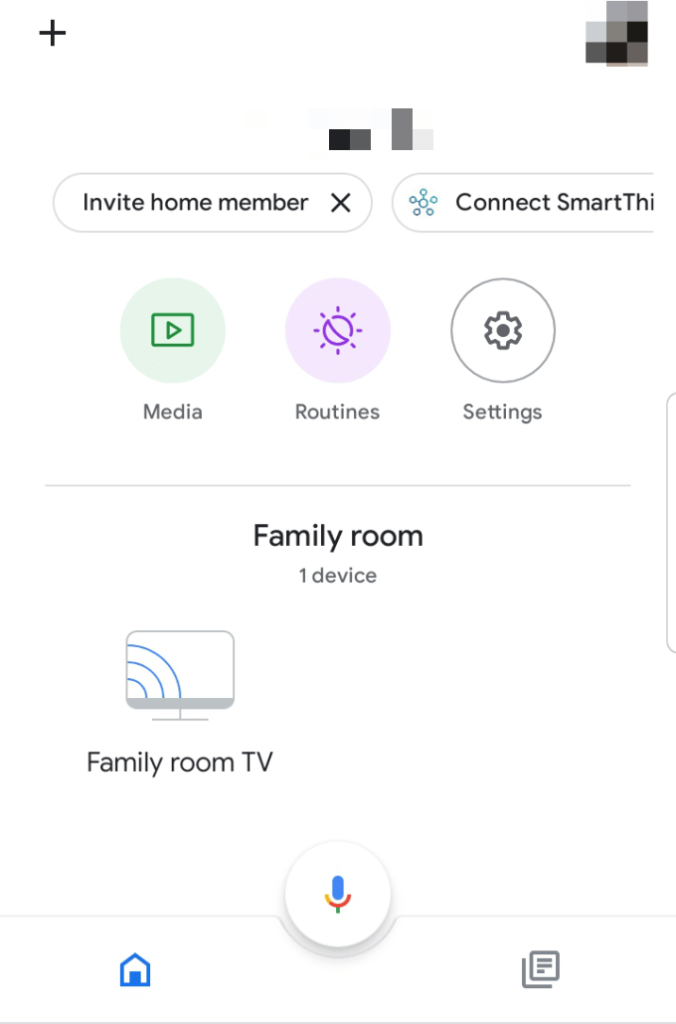
Para instalar o Google Home aplicativo, acesse o Google Playstore para baixar e instalar o aplicativo. Depois de instalado, inicie o Google Home, faça login com sua conta preferida e selecione o dispositivo, a sala e a rede Wi-Fi que você usará para se conectar.
Depois de configurar o aplicativo Google Home, você pode tocar o dispositivo que você deseja transmitir, neste caso seu telefone Android, e toque em Transmitir minha telapara espelhar o conteúdo em sua TV.
Smart View
Se você tem um telefone Samsung Galaxy, pode usar o recurso Smart View para conectar seu telefone a uma TV sem fio. Selecione onde deseja visualizar a tela do seu telefone e verifique se há um dispositivo de espelhamento de tela próximo que você possa usar para conectar o telefone à TV.
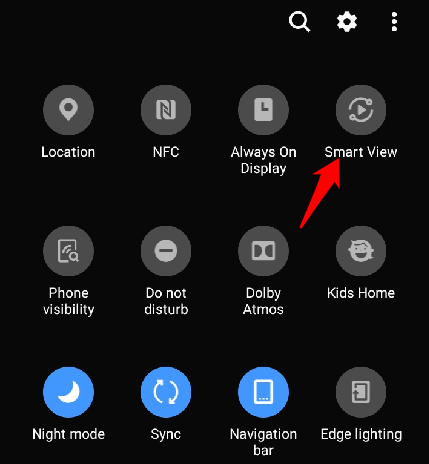
Os usuários do telefone Samsung Galaxy podem se conectar sem fio ao Samsung Smart TV e espelhar ou transmitir conteúdo para a TV. No entanto, se a sua TV suportar espelhamento Samsung para Samsung, você também poderá conectar o telefone Samsung à TV. Vá para o Menuda TV, selecione Redee pesquise Screen Mirroringpara verificar se a TV suporta a função de espelhamento.
Como alternativa, abra a aba de configurações em seu telefone Android e marque Screen Mirroringou Smart Viewpara se conectar à sua Smart TV e transmitir a tela do seu telefone.
Roku é um streamer de mídia que você pode usar para conectar seu telefone à TV sem fio. Roku suporta transmissão e tem uma opção de espelhamento de tela embutida em suas configurações. No entanto, o Roku não funciona com dispositivos Apple como iPhone, iPad ou Mac.

Para usar o Roku para esses fins, abra as configurações em seu telefone Android e toque em Exibir>Transmitir. Seu telefone e o dispositivo Roku devem estar na mesma rede WiFi para que a conexão funcione e transmita com sucesso.
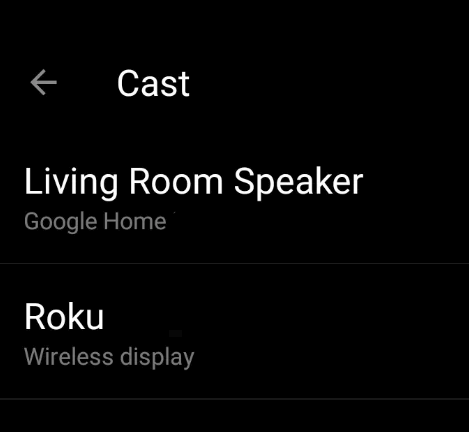
Aplicativo DLNA
Se sua TV não suporta Espelhamento Samsung para Samsung, você pode usar um aplicativo DLNA para transmitir arquivos de mídia de seu telefone Android para sua TV. No entanto, os arquivos não devem ter nenhum recurso DRM (Gerenciamento de direitos digitais), por exemplo, vídeos do Netflix, que são protegidos por DRM.
Outros aplicativos como o LocalCasts e AllCast permitem que você transmita suas músicas, vídeos e fotos para uma Smart TV ou console. Com AllCast, você pode transmitir arquivos de mídia do Dropbox para a TV em vez de baixar os arquivos para o telefone primeiro.
Você também pode usar Aplicativo Plex para selecionar a mídia que deseja transmitir e enviá-la para a sua TV via DLNA.
Como conectar seu iPhone a uma TV sem fio
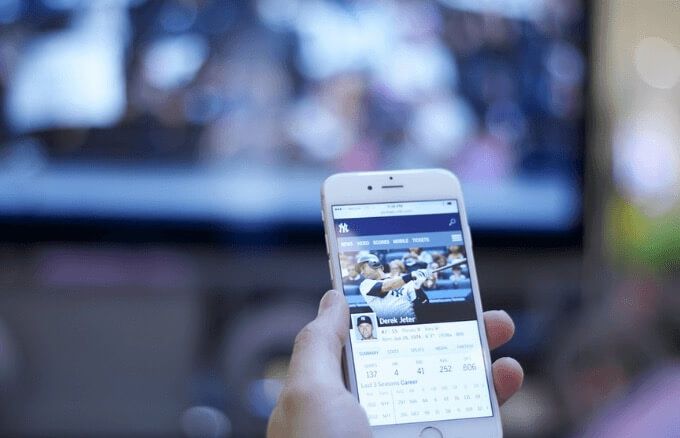
Existem vários métodos que você pode usar para conectar seu dispositivo iOS a uma TV sem fio . Uma delas é usar o Chromecast, mas você também pode usar o recurso AirPlay nativo, Apple TV ou um aplicativo DLNA.
AirPlay
AirPlay é um recurso nos dispositivos Apple que permite compartilhar músicas, fotos, vídeos e muito mais do seu iPhone / iPad para a TV. Você pode conectar seu iPhone a uma TV sem fio usando AirPlay, desde que os dispositivos estejam na mesma rede Wi-Fi.
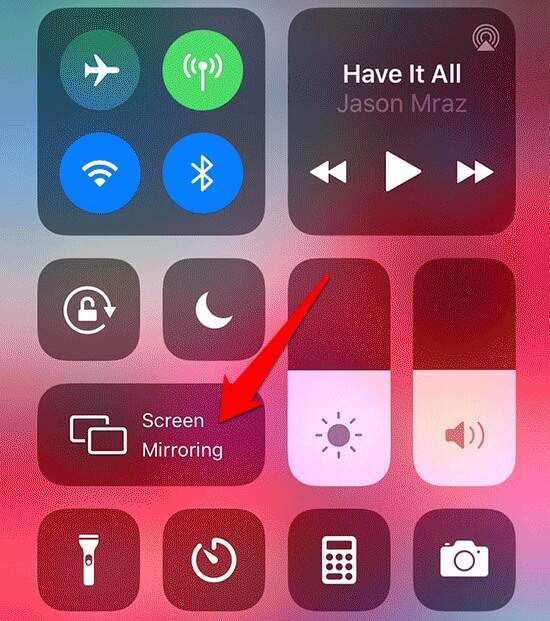
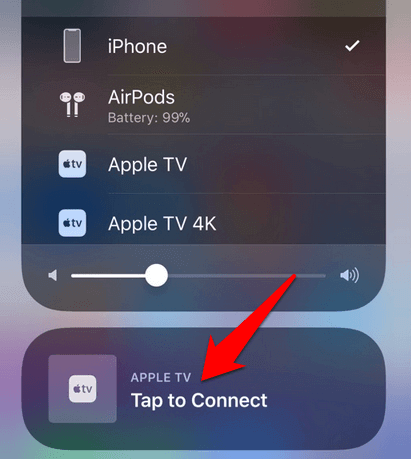
Apple TV
Apple TV é um conversor da Apple que pode transmitir Netflix, HBO ou outros serviços, entregar música da Apple Music, jogue jogos da App Store e também atue como um hub para dispositivos domésticos inteligentes HomeKit compatíveis.
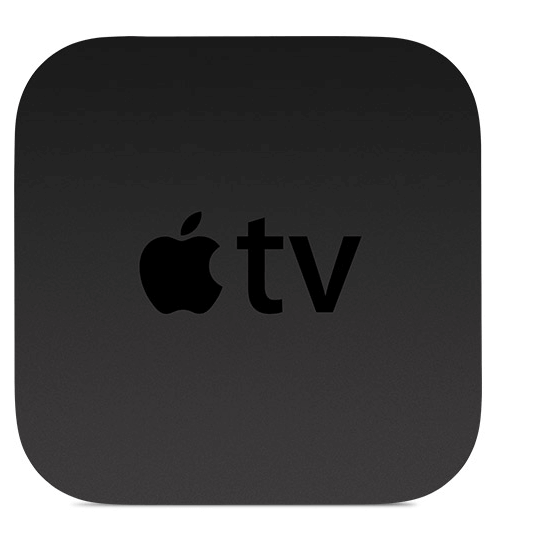
Apple TV suporta AirPlay, que significa que você pode conectar seu iPhone à TV sem fio e transmitir conteúdo de áudio e vídeo. Conecte seu iPhone e Apple TV à mesma rede WiFi e, em seguida, conecte-se à Apple TV por meio do Centro de Controle.
Aplicativo DLNA
Se você tiver uma Smart TV compatível com DLNA, poderá conectar seu iPhone / iPad à TV sem fio usando um aplicativo DLNA compatível. Você pode instalar um aplicativo iOS compatível com DLNA para sua TV, como 8player Pro, TV Assist ou ArkMC, mas verifique o site do desenvolvedor do aplicativo para obter instruções sobre como usar o aplicativo com sua TV.

No entanto, alguns aplicativos DLNA não suportam DRM, então você pode não ser capaz de reproduzir conteúdo protegido por DRM da iTunes Store.
Se você tiver uma TV Samsung, poderá conectar seu iPhone à TV sem fio usando o Aplicativo SmartView gratuito ou o aplicativo Mirror para TV Samsung.
Para usar o SmartView com o seu iPhone, baixe e instale o aplicativo no seu iPhone e certifique-se de que o iPhone e a TV Samsung estão na mesma rede sem fio.
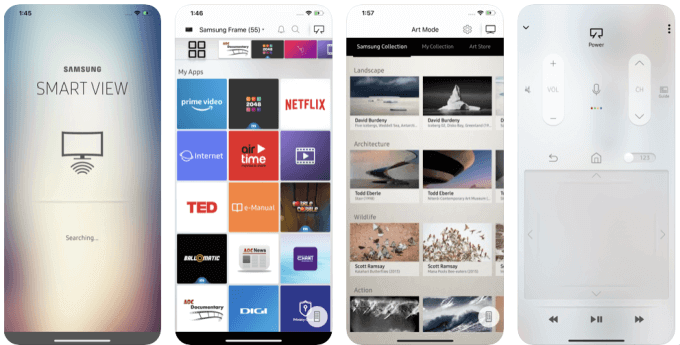
Abra o aplicativo Samsung SmartView no seu iPhone. Insira o código que aparece na tela da sua TV, insira o PIN e seu iPhone será conectado automaticamente à sua TV.
Transmita sem dor e sem cabos
HDMI ainda pode ser a melhor maneira de conectar seu telefone a uma TV. Se você não tiver um cabo HDMI, qualquer um dos métodos listados acima pode ajudá-lo a realizar o mesmo propósito sem fio. Se você tiver outros métodos que usa para conectar seu telefone a uma TV sem fio, conte-nos sobre eles em um comentário.